Mezi věcmi, které na řízení Tesly „miluji“, patří její bezpečnostní funkce – Sentry vs Dashcam – hned pod notoricky známým Autopilotem.
První jmenovaný se mi líbí natolik, že jsem se rozhodl pro připojení Tesla Premium za 9.99 $ měsíčně, ačkoli jsem již úspěšně připojil auto k veřejné Wi-Fi síti xfinitywifi společnosti Comcast.
Pokud vás zajímá, co je Tesla’s Sentry nebo Dashcam, zejména proč mají něco společného s datovým připojením automobilu, čtete správný příspěvek.
Dongova poznámka: Tento příspěvek jsem poprvé zveřejnil 26. února 2022 a aktualizoval jsem jej 2. května 2023 o aktuální informace.
Na Tesle a EV
- Vlastnictví EV: Úzkost z řízení, údržby a dojezdu
- Plán 2024: Tesla zpřístupní své Superchargery všem elektromobilům
- Nabíjení EV: Je to tak jednoduché, jak jej zapojit
- Pneumatiky Tesla: Hmotnost, výkon, rozměry ráfků a ty otravné vyrážky na obrubníku
- Tesla Full Self-Driving: Pokračující vtip, který nyní stojí 199 $ měsíčně
- Skutečná zkušenost: Píchnout pneumatiku na Tesle může být docela výlet
- Vysvětlení automatizace řízení: Proč se stávající Tesly NIKDY „tam“ nedostanou
- Využití dat Tesla: Jak můžete připojit své auto k hotspotu xfinitywifi společnosti Comcast
- Tesla Sentry Mode: Jak samotná Live Cam stojí 10 $ měsíčně
- Tesla oživuje Enhanced Autopilot: Protože Plná samořízení byla vždy lež

Tesla Safety: Kombinace Sentry Mode a Dashcam
Tesla Safety je sada funkcí dostupná ve všech modelech Tesla vydaných po srpnu 2017. Zahrnuje Sentry a Dashcam.
Tyto funkce využívají kamery autopilota – osm z nich pokrývá 360 stupňů kolem vozu – k záznamu uživatelsky přístupných videozáznamů, které lze použít v případě nehod nebo vandalismu.
Ve srovnání s Autopilotem, kde musí auto analyzovat své okolí v reálném čase, jsou Sentry Mode a Dashcam jakýmsi „low-tech“. Vše, co potřebují, je uchovávat záběry založené na konkrétních událostech.
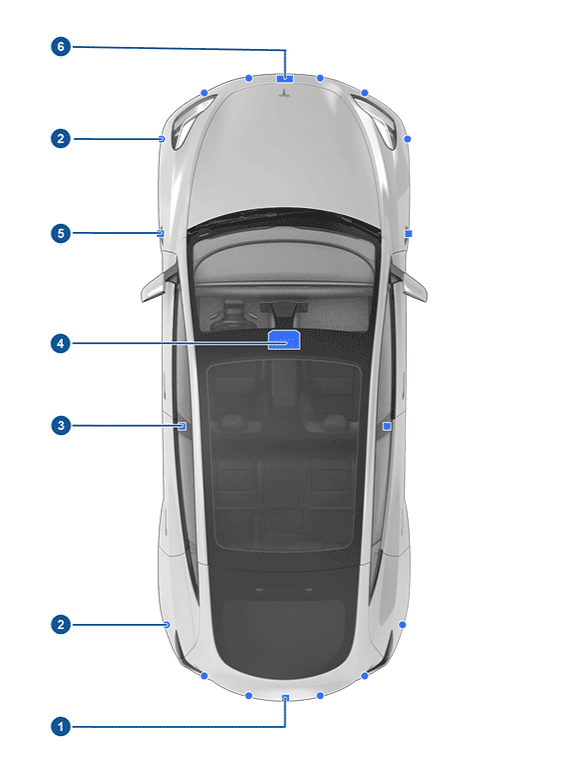
Obě funkce využívají pouze čtyři kamery vně vozu: přední, boční blatníky (za předními koly) a zadní. Nepoužívají dvě sloupové kamery, jak je znázorněno na obrázku níže.
A to je dobrá věc. Bylo by ohromující, kdyby použili všechny kamery auta. Použití menšího počtu vaček také pomáhá snížit spotřebu energie.
Většina vozů Tesla má 9. kameru v kabině pod zpětným zrcátkem.
Tato kamera není ve výchozím nastavení pro Dashcam aktivována, ale můžete ji zapnout. Pokud ano, zaznamená interiér vozu pouze v případě nehody. Sentry používá tuto kameru pouze pro živé zobrazení – více níže.
Sentry a Dashcam sdílejí stejný úložný prostor a mechanismus přehrávání. Díky počtu kamer získají uživatelé úplný obraz o tom, co se děje při incidentu.
A to nás přivádí k nejdůležitější věci, kterou byste při používání těchto dvou potřebovali: úložný prostor.
Sentry a Dashcam: Poznámky k ukládání nahrávek
Každá Tesla nemá ve výchozím nastavení žádné vnitřní úložiště pro svou bezpečnostní funkci. K USB portu automobilu musíte připojit přenosné paměťové zařízení USB.
Obecně platí, že každé auto obsahuje 128GB flash disk značky Tesla, ale můžete a měli byste jej nahradit velkým přenosným úložným zařízením.
Na mém Modelu Y došel skladový USB disk po necelých dvou měsících a vyměnil jsem ho za 1TB WD Black D3 a obecně to stačí.
Auto automaticky otočí nahrané záběry, když dojde místo, takže čím větší je přenosný disk, tím déle si můžete záběry ponechat.
Podle mých zkušeností je výkon přehrávání nejlepší, když používám disk s kapacitou 1 TB nebo méně. Větší kapacity mohou způsobit, že autu bude trvat déle, než začne zobrazovat nahrané záznamy.

Kromě toho je zde několik věcí, které je třeba poznamenat na frontě tohoto obchodu:
- Nejlepší je používat přenosné SSD. Přenosné úložiště založené na pevném disku je příliš pomalé a náchylné k poškození dat – auto produkuje mnoho otřesů a vibrací.
- Přenosný disk musíte naformátovat pomocí obrazovky auta. Nebo to můžete udělat přes počítač — potřebujete souborový systém exFAT. Pokud tento krok přeskočíte, vozidlo nic nezaznamená.
- Když používáte velký disk, můžete si vybrat oddíl o velikosti 1 TB nebo menší pro nahrávky a zbytek použít pro obecné úložiště nebo hudbu.
- Port pro připojení disku je uvnitř přihrádky v palubní desce, která je navržena jako vestavěný trezor automobilu – můžete jej bezpečně uzamknout pomocí přístupového kódu.
- Vyhněte se používání jakéhokoli zabezpečení disku, jako je jeho ochrana heslem – auto nemá žádný mechanismus, který by to zvládl.
Sentry vs Dashcam: Rozdíly
Hlavní rozdíl mezi režimem Sentry a Dashcam je v tom, že první z nich nahrává bezpečnostní video, když je auto zaparkované a ponecháno bez dozoru. Naproti tomu, jak název napovídá, druhý plní svou práci, když je vozidlo v pohybu nebo obsazeno.
Podívejme se trochu blíž.
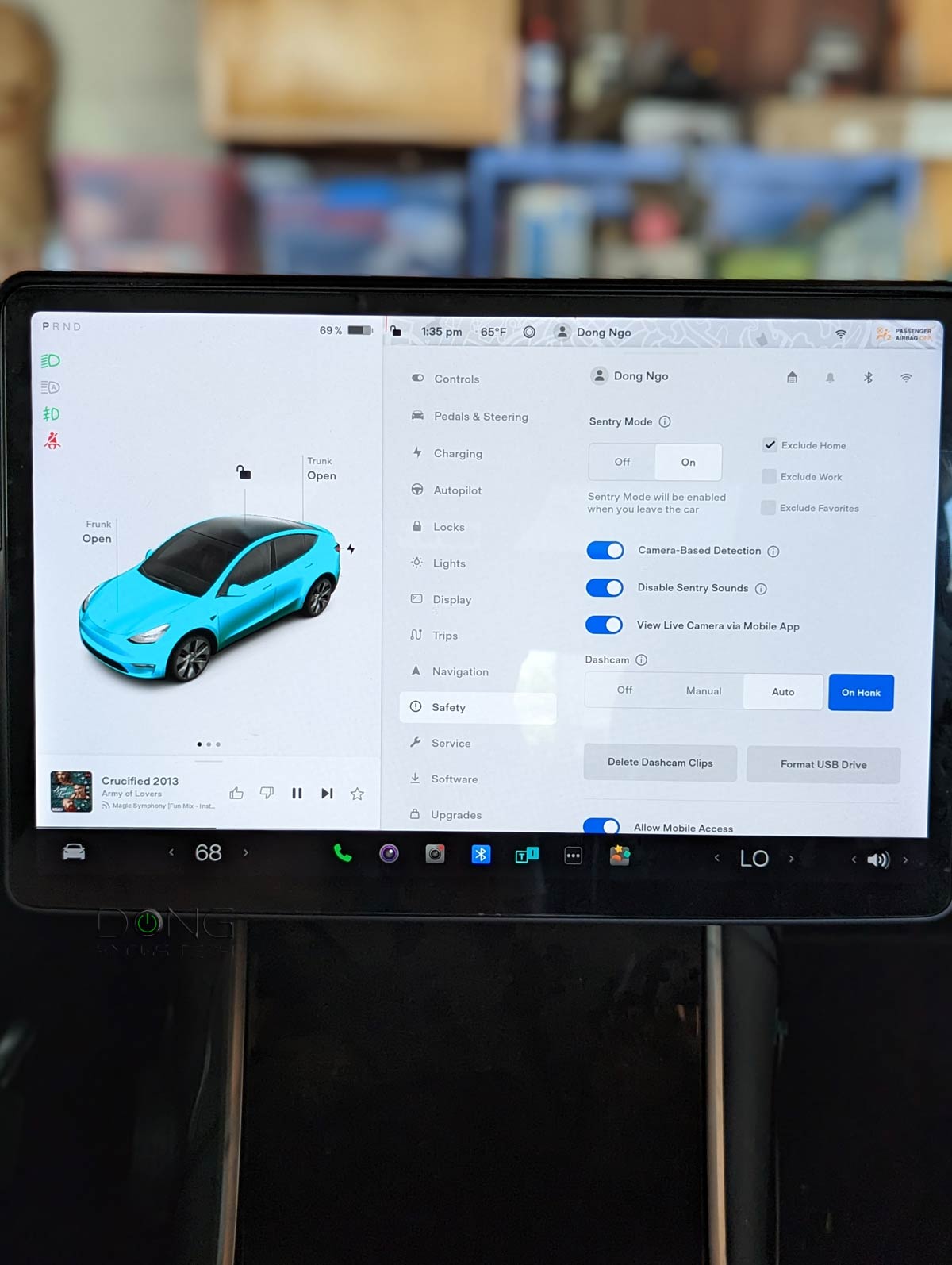
Tesla Dashcam: Nejlepší mezi svými vrstevníky
Tesla Dashcam je míčová hra odlišná od jakékoli jiné palubní kamery na trhu – existuje spousta z nich, které můžete přidat do jakéhokoli auta.
Ve výchozím nastavení Dashcam zaznamenává a uchovává pouze „události“, jako je nehoda nebo obecně, když se stane něco neobvyklého – obvykle když auto vydá varování nebo musí samo zabrzdit.
Řidič však může kdykoli ručně nahrávat klepnutím na tlačítko nahrávání na obrazovce. K dispozici je také možnost uložit aktuální záběry na Honk.
Jak to funguje, auto si obecně uchovává nějakých 20 minut záběrů z jízdy, které točí v reálném čase.
Když dojde k incidentu nebo když je požádán o záznam, přesune příslušný záznam na externí úložiště.
Sentry Mode: Záznam se spustí
Režim hlídky není ve výchozím nastavení zapnutý – musíte ho zapnout v sekci Bezpečnost vozu. Poté můžete funkci automaticky zapnout pokaždé, když ji opustíte, a vybrat místa, kde zůstane vypnutá.
Sentry Mode zaznamenává a monitoruje okolí vozu po celou dobu prostřednictvím tří stavů:
- Pohotovostní režim: Toto je výchozí stav, kdy se kolem vozidla nic neděje. V tomto stavu Sentry Mode monitoruje okolí vozu, ale nic nezaznamenává.
- Výstraha: Když je detekována minimální hrozba, například když se někdo opírá o auto. Sentry Mode nyní pravidelně bliká předním světlometem vozu a jeho středový displej se rozzáří s upozorněním, že jeho kamery nahrávají. (Fotoaparáty Tesla nezaznamenávají zvuk.)
- Alarm: Toto je, když je detekována závažná hrozba, například někdo agresivně tlačí na auto nebo rozbíjí okno. Sentry Mode nyní zvyšuje středový displej vozu na nejvyšší úroveň jasu, aktivuje alarm vozu a přehrává hlasitou hudbu z audio systému vozu. Majiteli také zasílá upozornění prostřednictvím mobilní aplikace Tesla.
Ve stavech výstrahy a poplachu vůz zaznamená celý incident plus až 10 minut předchozí záběry.
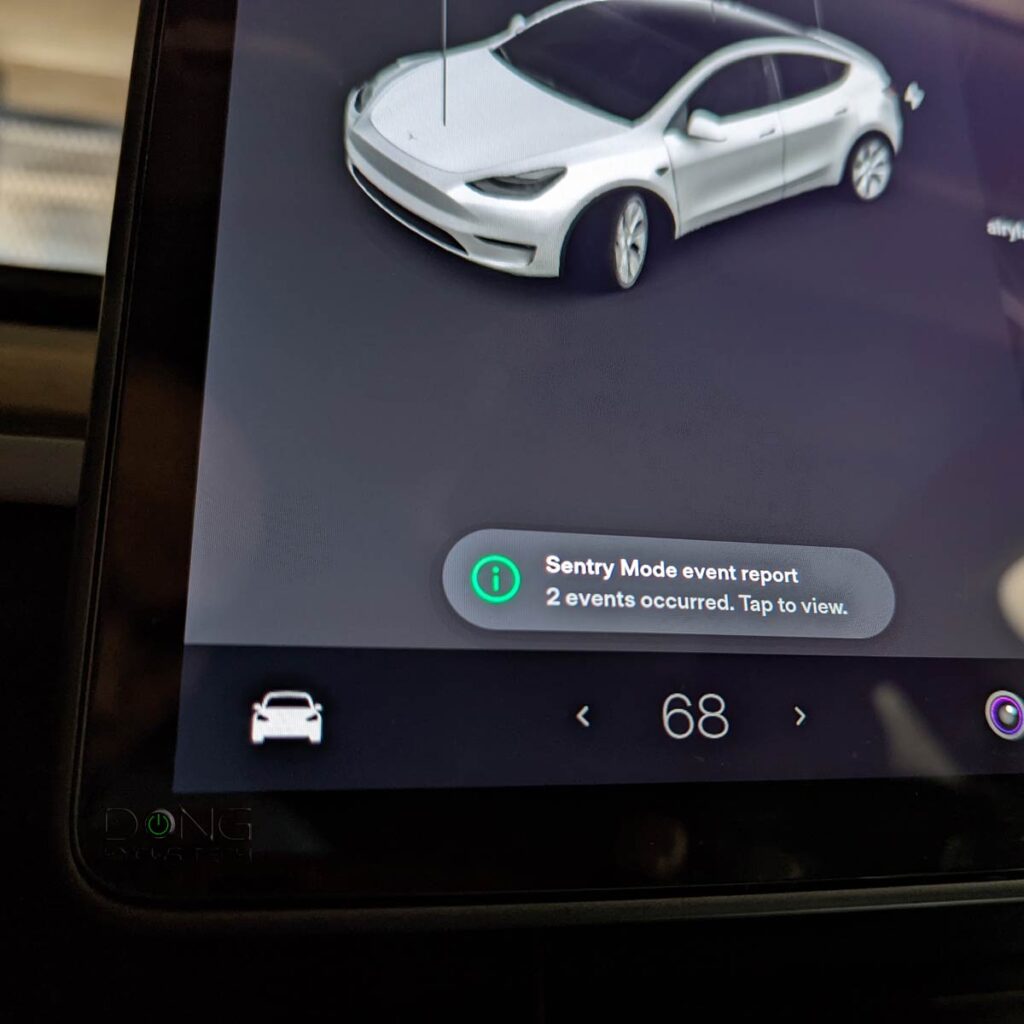
Spotřeba energie režimu Tesla Sentry
Dashcam a Sentry Mode jsou součástí funkce autopilota vozu, takže spotřebovává hodně energie. Pouze druhý z nich však vyžaduje dodatečnou energii, protože funguje, když se vozidlo nepohybuje.
Množství energie, kterou Sentry spotřebuje, závisí na tom, jak rušná je oblast, kde zaparkujete auto. Podle mých zkušeností na většině Tesl tato funkce spotřebuje asi 1 míli energie za hodinu, neboli asi pět procent každých 24 hodin.
Každá Tesla vypne Sentry Mode, když její baterie dosáhne 20 procent.
Abychom uvedli věci na pravou míru, při plném nabití bude můj Model Y Long Range pracovat v režimu Sentry, když je zaparkován na více než 10 dní na plné nabití.
Obecně platí, že pokud máte v úmyslu nechat auto na dlouhodobé parkování, je nejlepší tak učinit s plnou baterií.
Podle mých zkušeností nebyla spotřeba energie Sentry Mode nikdy problémem. Obvykle zaparkuji a nechám auto s vědomím, že když se vrátím, zjistí, jestli se něco stane.
A tím se dostáváme ke kvalitě nahraného videa.
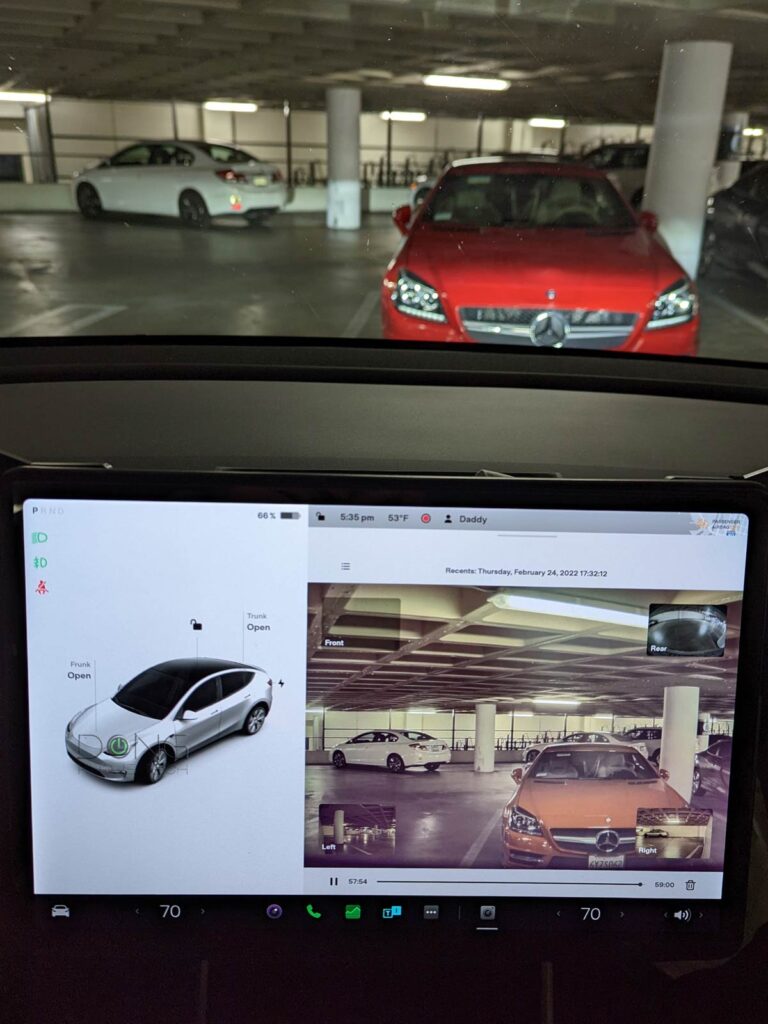
Tesla Safety: Kvalita videa a přehrávání
Na Tesla, Sentry Mode a Dashcam nahrávají videa s rozlišením 1280 x 980 při 30 snímcích za sekundu a 4388 kbps bitrate. Je to tedy mezi HD (720p) a Full HD (1080p).
Kvalita videa na obrazovce auta je dobrá pro zabezpečení. Film s tím nenatočíte, ale účel to plní.
Některé aspekty videí jsou ale horší než jiné. Bez ohledu na váš model byste si například všimli, že záznam má směšnou barevnou nepřesnost. Vačky důsledně dostávaly nesprávný odstín a dávají jasným barvám jiný odstín. Nejpozoruhodnější je, že červené auto bývá zachyceno jako oranžové nebo kaštanové.
Abychom to vynahradili, přehrávací mechanismus je vynikající. Záznamy všech čtyř kamer můžete přehrávat synchronizovaně na středovém displeji vozu. Jeden v zobrazení hlavní obrazovky a další tři v rozích – klepnutím na každý jej můžete zaměnit s aktuálním hlavním zobrazením.
Na počítači najdete záběry z každé kamery jako samostatné video, každé asi minutu. Může být těžké mít celkový obraz o okolí auta, ale i tak je to dost dobré.
Pokud jste dostatečně důvtipní, můžete si do počítače se systémem Windows nainstalovat aplikaci Tesla Viewer, která umožňuje synchronizované přehrávání záběrů z kamer.
Vyzkoušel jsem aplikaci a fungovalo to tak, jak bylo zamýšleno – měli byste mít také nainstalovaný všestranný přehrávač VLC.
Sentry’s Live Cam
Koncem října 2021 vydala Tesla aktualizaci, která přidala Live Cam do Sentry Mode.
S Live Cam můžete streamovat živé video z auta do svého telefonu prostřednictvím aplikace Tesla – jednu kameru po druhé – efektivně proměnit vozidlo v řešení mobilního dohledu.
Live Cam nabízí pohledy na přední, boční a zadní část vozu. V polovině prosince 2022 Tesla přidala přístup k vnitřní vačce vozu pod kontrolním zrcátkem.
Kromě sledování živého obrazu vám funkce Live Cam od Sentry umožňuje troubit (nebo vydávat zvuky prd – praktický vtip zabudovaný do všech vozů Tesla), blikat světlomety nebo dokonce vysílat hlasovou zprávu do vnějších reproduktorů vozu, ať jste kdekoli. ve světě. Je to konečná doplňková funkce „ahoj, vidím tě“.
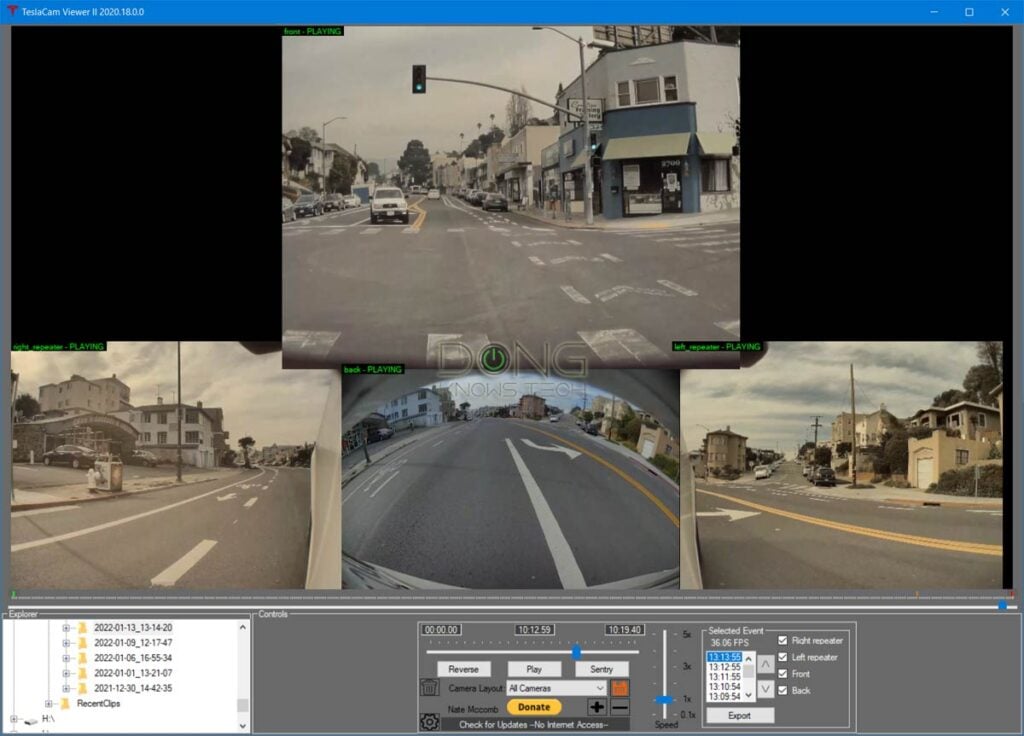
Má to ale háček. Aby Live Cam fungovala, musí mít vůz prémiovou konektivitu. A jak již bylo zmíněno na začátku, předplatné se vyplatí.
Všechny vozy Tesla jsou dodávány s bezplatnou životností Standardní připojení mobilní mobilní tarif. Společnost jej používá pro navigaci automobilu a odesílá aktualizace vzduchem.
Když si pořídíte nové auto, přichází se zkušební dobou pro prémiovou konektivitu – která stojí 9.99 $/měsíc nebo 99 $/rok poté – která vám poskytne několik cenných doplňků, jak je uvedeno v tabulce níže.
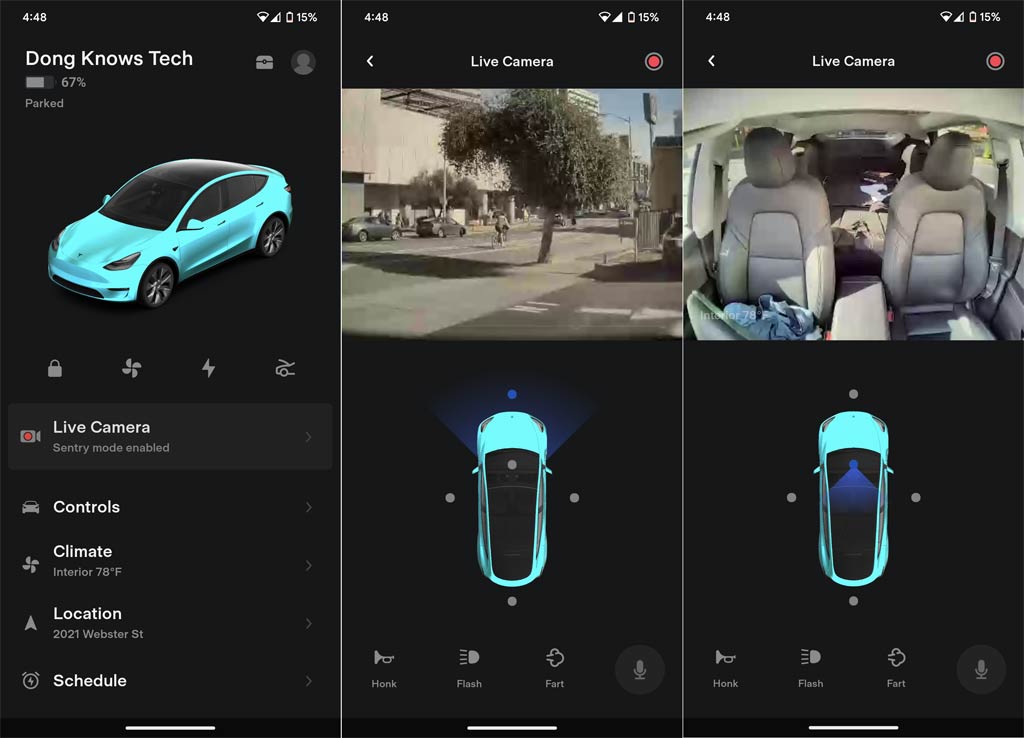
Tesla Obavy o bezpečnost a soukromí
Vzhledem k tomu, že vůz je neustále připojen k Tesle, je pochopitelné, že jeho schopnost nahrávání videa způsobí obavy o soukromí. Lidé se obávají, že vozidlo nahraje videa z vašich aktivit a pošle je do Tesly.
Za prvé, Tesla ví hodně o aktivitách vozu. Pokud se jich zeptáte, řeknou vám, jak vaše auto funguje.
Během mnoha cest jsem měl otázky týkající se dojezdu vozu a dalších aspektů a obdržel jsem podrobný záznam o tom, jak rychle jsem jel, jak dlouho a jak dlouho bylo HVAC auta používáno při jaké teplotě, tak dále a tak dále. .
To znamená, že Tesla už o vás hodně ví a jak jezdíte. A z velké části je to dobrá věc.
Za prvé, nikdy bych se nemusel bát, že mi auto ukradnou. Tesla by vždy věděla, kde je, a já také prostřednictvím aplikace. Další výhodou je, že Tesla může vědět o problémech s hardwarem auta a informovat mě předem.
I když na této přední straně existuje několik možností, které můžete zapnout nebo vypnout prostřednictvím středové obrazovky vozu, vozidlo vždy odešle svou polohu a diagnostické informace společnosti Tesla – to je součástí dohody o vlastnictví Tesly.
Ale pokud se obáváte, že Sentry Mode pošle Tesla své nahrávky, nestalo by se to.
Je to proto, že každá minuta nahraného videa zabere asi 30 MB úložného prostoru a nahrání takového množství dat vyžaduje velkou šířku pásma. Tesla pak také potřebuje na svém konci spoustu úložného prostoru pro ukládání nahrávek milionů aut. Proč? Společnost již zná vaše chování prostřednictvím metadat.
Je to jen jednoduchá záležitost nákladů vs přínosů pro společnost. Z těchto náhodných videí může Tesla jen málo získat, aby ospravedlnila velké investice do úložiště a šířky pásma, aby to bylo možné.
Takže ano, je možné, že Tesla může sledovat konkrétní osobu, pokud má dobré důvody. Ale to je případ každého, kdo řídí jakékoli auto.
Stánek s jídlem
S Live Cam se režim Sentry od Tesly stal hlavním důvodem pro ospravedlnění nákladů na prémiovou konektivitu. To byl jediný důvod, proč jsem se rozhodl pro balíček.
Ale i bez něj jsou funkce skvělým způsobem, jak odradit zlověstné party od manipulace s vaším autem. To neznamená, že je vaše vozidlo v bezpečí, ale alespoň budete mít záznam o tom, co se stalo.
Tak si pro něj pořiďte pořádnou úschovnu, pořádně zaparkujte auto a vydejte se na svou veselou cestu.
Tento článek představí tři osvědčené metody pro obnovu záběrů z Tesla Dashcam, včetně použití EaseUS Data Recovery Wizard pro Mac, First Aid na Macu a EaseUS služeb pro obnovu dat.
![]()
![]()
![]()
Recenze a ocenění
Aktualizováno Brithny dne 15. ledna 2024
- Obnova videa
- Obnova karty SD
- Obnovení koše
- Obnovení dat z USB
- Obnovení smazaných e-mailů
- Pevný disk se ve Windows nezobrazuje
- Obnovte neuložené dokumenty aplikace Word
- Obnovení smazaných souborů ve Windows 10
- Obnovte soubory z pevného disku infikovaného virem
- Nejlepší bezplatný software pro obnovu fotografií
- Obnovení souborů z formátovaného pevného disku
Jaké jsou záběry z Tesla Dashcam? Záznamy z Dashcam možná znáte, pokud vlastníte Teslu, která za jízdy zaznamenává videa z okolí vašeho vozidla. Vložte USB disk nebo SD kartu do předního portu vašeho Tesla; můžete použít Tesla Dashcam a prohlížet si záběry Tesla Dashcam Mac.
Pokud však na USB disku nebo SD kartě dojde místo, Dashcam neuloží nahrávky nebo může přepsat dřívější nahrávky. V důsledku toho jste na něm ztratili klipy. Ale nebojte se, pokud dojde k horší situaci; tento článek poskytne 3 účinné způsoby, jak obnovit záběry Tesla Dashcam.
Poznámka: Jakmile se záznam ztratí nebo smaže, přestaňte úložiště Tesla Dashcam používat, abyste předešli trvalé ztrátě dat.
Proč chybí záběry z Tesla Dashcam
Než se naučíte, jak obnovit záběry z Tesla Dashcam, měli byste zjistit, proč vaše záběry z Tesla Dashcam chybí. Zde jsou možné příčiny chybějících záběrů z Tesla Dashcam:
- Ručně odstraňte nebo naformátujte klipy Tesla Dashcam.
- Fyzické poškození jednotky USB, karty SD nebo jiných úložných zařízení.
- Vyjměte paměťové zařízení, když Tesla Dashcam nahrává.
- Na USB disku nebo SD kartě dochází místo a stále zaznamenává nové klipy.
- Chybné sektory nebo poškozené systémy souborů na úložném zařízení jsou na vašem počítači nečitelné.
Běžným problémem, s nímž se mnozí uživatelé setkávají, je také přeměna SD karet na RAW; předpokládejme, že jste jedním z nich. Tento článek může vyřešit váš problém a znovu zprovoznit RAW SD kartu.
Video soubory se nezobrazují na SD kartě Mac [s 5 osvědčenými opravami]
Tento článek vám ukáže 5 osvědčených způsobů, jak opravit video soubory, které se nezobrazují na SD kartě Mac. Přečtěte si více >>
Poté, co zjistíme možné příčiny, proč se záběry z Tesla Dashcam ztratí, můžeme ztracené klipy z Tesla Dashcam obnovit pomocí 3 praktických metod. Čtěte dále a dozvíte se podrobné kroky.
Oprava 1. Obnovte záznam Tesla Dashcam pomocí softwaru
Mnoho lidí hlásí, že ztratili základní záběry z Tesla Dashcam a usilovně se je snažili obnovit.
Mám pojištění Tesla, ale když jsem se pokusil vznést nárok, žádá mě o její licenční číslo, které nemám. Ztratil jsem záznam z palubní kamery, existuje způsob, jak jej obnovit? z Redditu
Pokud si myslíte, že obnova ztracených nebo smazaných videí je obtížná a komplikovaná, nenašli jste správný software pro obnovu dat. EaseUS Data Recovery Wizard pro Mac je profesionální a důvěryhodný software pro obnovu dat. Pomáhá uživatelům obnovit trvale smazané soubory Mac.
Software EaseUS pro obnovu videa Mac podporuje obnovu různých typů videa z různých úložných zařízení, včetně AVI, MPG, MOV, MPEG, ASF, MP4, 3GP a MTS. Může obnovit Mac USB disk a SD kartu; podívejte se na kroky zde:
Krok 1. Připojte jednotku USB k počítači Mac
Správně připojte USB flash disk k počítači Mac. Spusťte EaseUS Data Recovery Wizard pro Mac. Začněte vybírat flash disk a klikněte na «Hledat ztracené soubory», aby software na něm prohledal ztracené soubory.
Poznámka: Před obnovou dat raději klikněte na „Zálohování disku“ na levém postranním panelu a vytvořte zálohu vašeho USB disku, abyste předešli další ztrátě dat. Po zálohování jednotky USB může software obnovit data ze zálohy jednotky USB a vy můžete jednotku USB flash vyjmout a znovu ji použít.

Krok 2. Najděte ztracená data na USB disku
Po skenování se všechny soubory zobrazí v levém panelu ve výsledcích skenování.

Krok 3. Obnovte data z flash disku
Vyberte soubory, které chcete obnovit, a klikněte na tlačítko «Obnovit». Neukládejte obnovitelné soubory na samotný USB disk v případě přepsání dat.

A co víc, software pro obnovu EaseUS na Macu dokáže vyřešit většinu situací ztráty dat, i když externí pevný disk není na vašem Macu čitelný kvůli chybě «com.apple.DiskManagement.disenter error 0» nebo z jiných důvodů.
Přečtěte si tento článek, pokud váš Mac říká: «Disk, který jste vložili, nebyl na tomto počítači čitelný».
4 osvědčené způsoby, jak opravit připojený disk nebyl na tomto počítači čitelný
Naučte se níže uvedené čtyři způsoby, jak opravit vložený disk, který nebyl na tomto počítači na Macu čitelný. Přečtěte si více >>
Oprava 2. Obnovte záznam Tesla Dashcam pomocí Disk Utility
Když je poškozen souborový systém vašeho USB disku Tesla nebo SD karty, můžete zvážit naformátování USB na exFAT na Macu, což vymaže všechna data na USB disku. Než jej však naformátujete, můžete na Macu spustit Disk Utility a zkontrolovat, zda jej lze opravit bez formátování.
Vestavěná aplikace První pomoc může rychle diagnostikovat a opravit problémy s diskem. First Aid vyhledává poškozená data a snaží se je opravit opravou poškozených souborů na Macu. Opravením těchto poškození můžete chránit své interní nebo externí systémy souborů úložiště před budoucím poškozením a zajistit jejich hladký chod.
Chcete-li obnovit USB disk nebo kartu SD se záznamem Tesla Dashcam pomocí Disk Utility na vašem Macu, postupujte podle následujících kroků:
Krok 1. Vložte SD kartu nebo USB disk do Macu a otevřete Disk Utility a vyberte je.
Krok 2. Vyberte kartu SD (nebo USB) v postranním panelu a klikněte na „První pomoc“.

Krok 3. V dialogovém okně První pomoc klikněte na «Spustit» a poté postupujte podle pokynů na obrazovce, pokud se zobrazí zpráva První pomoc zjistila poškození, které je třeba opravit.
Krok 4. Po dokončení procesu první pomoci klikněte na „Hotovo“.
Pokud se USB nezobrazuje na Macu a nemůžete ho najít v Disk Utility, tento článek může tento problém vyřešit bez ztráty dat na exFAT USB disku.
Oprava 2023: ExFAT USB se na Macu nezobrazuje bez ztráty dat
Tento článek popisuje 5 účinných metod, jak opravit, že se exFAT USB nezobrazuje na Macu. Přečtěte si více >>
Sdílejte tento článek na sociálních sítích, abyste pomohli ostatním dozvědět se více o tom, jak obnovit záběry Tesla Dashcam.
Oprava 3. Pomocí služeb obnovy dat obnovte záběry z Tesla Dashcam
Další osvědčenou metodou, jak obnovit chybějící nebo smazané záběry z Tesla Dashcam, je požádat o pomoc profesionální služby pro obnovu dat EaseUS, které jsou odborníky na obnovu dat již více než 18 let.
Když se vám po několika pokusech nepodaří pomocí aplikace obnovit záběry z Tesla Dashcam, můžete zvážit profesionála, který zpracuje složité scénáře obnovy, jako je přeformátování Tesla USB disku, RAW Tesla SD karta, ztráta oddílů na úložném zařízení atd. .
Další tipy, jak zabránit ztrátě záběrů z Tesla Dashcam
Chcete-li účinně zabránit ztrátě záběrů z Tesla Dashcam, jsou zde dvě hlavní opatření:
Správně naformátujte USB/SD kartu Tesla Dashcam
Mnoho případů chybějících záběrů z Tesla Dashcam je způsobeno nesprávně naformátovaným úložným zařízením. Měli byste tedy vědět, jak naformátovat Tesla USB na Macu, než vložíte USB disk do předního portu vašeho Tesla.
Pokud není USB správně naformátováno, může se také ztratit uložené video. Vybraný USB disk by měl splňovat minimální požadavky pro nahrávání videí s Tesla Dashcam. Překontrolovat:
- Minimální kapacita úložiště 64 GB
- Trvalá rychlost zápisu alespoň 4 MB/s
- Buďte kompatibilní s USB 2.0
Často zálohujte záběry Tesla Dashcam
Existuje tolik způsobů, jak se úložná zařízení mohou pokazit, že je těžké jim všem zabránit. Nejkonzervativnějším a nejefektivnějším způsobem je tedy časté zálohování klipů z Tesla Dashcam. Například můžete přenést videa z Tesla Dashcam na jiné pevné disky nebo cloudová zařízení, když na USB disku dojde místo.
Proč investovat do čističky vzduchu?
Nepropadejte panice, když nemůžete najít záběry z Tesla Dashcam kvůli náhodnému smazání nebo poškození. můžete obnovit záběry z Tesla Dashcam pomocí EaseUS Data Recovery Wizard pro Mac pomocí Disk Utility a požádat o pomoc služby pro obnovu dat EaseUS.
Obnovte často kladené dotazy k záběrům z Tesla Dashcam
Zde jsou otázky, které se lidé často ptají, když hledají, jak obnovit záběry Tesla Dashcam na Mac:
1. Jak získám záznam z palubní kamery na Macu?
Můžete si nainstalovat profesionální software pro obnovu záběrů z palubní kamery EaseUS Data Recovery Wizard pro Mac a podívejte se na kroky zde:
Krok 1. Vložte zařízení pro ukládání záznamů Tesla Dashcam do počítače Mac, spusťte software EaseUS a vyberte oddíl záznamu.
Krok 2. Kliknutím na „Skenovat“ zobrazíte všechny klipy.
Krok 3. Vyberte klipy, které chcete načíst, a klikněte na „Obnovit“.
2. Jak najdu záběry z palubní kamery Tesla?
Záznam Tesla Dashcam si můžete prohlédnout na dotykové obrazovce podle následujících kroků:
Krok 1. Dotkněte se ikony Dashcam na dotykové obrazovce.
Krok 2. Klepněte na ikonu nabídky na obrazovce a na kartách se zobrazí nahrané videoklipy.
3. Jak dlouho Tesla uchovává záběry z palubní kamery?
Nezaznamenává videa, když je Dashcam vypnutá; obecně uchovává asi 20 minut záběrů z jízdy, které otáčí v reálném čase.














